Hướng dẫn cài đặt môi trường Deepin Desktop trên Ubuntu 20.04.1
Trong bài viết này, Cuộc Sống Số sẽ hướng dẫn bạn cài đặt Deepin Desktop Environment trong Ubuntu 20.04 .
Nếu bạn là người thực sự thích giao diện của bản phân phối Linux thì bạn sẽ yêu thích môi trường máy tính để bàn Deepin.
Deepin là một môi trường máy tính để bàn trông rất trang nhã. Nó có thiết kế tuyệt vời và một số tính năng tốt nhất, đó là lý do tại sao Huawei xuất xưởng các máy tính xách tay chạy hệ điều hành Linux có cài đặt sẵn Deepin.
Vì vậy, không cần thêm bất kỳ điều gì, chúng ta hãy bắt đầu cài đặt.
Cài đặt môi trường máy tính để bàn Deepin trong Ubuntu
Để cài đặt môi trường máy tính để bàn Deepin trong Ubuntu 20.04, chúng tôi sẽ sử dụng một kho lưu trữ.
Thêm kho lưu trữ này vào hệ thống của bạn:
sudo add-apt-repository ppa:ubuntudde-dev/stable
Bây giờ hãy cài đặt (các) gói ubuntudde-dde :

sudo apt-get install ubuntudde-dde
Sau khi thực hiện lệnh trên, nó sẽ tải xuống môi trường máy tính để bàn và hiển thị cho bạn cửa sổ cấu hình lightdm .

Chỉ cần nhấn enter để chọn OK và bạn sẽ thấy hai tùy chọn để chọn. Chọn lightdm , thao tác này sẽ kích hoạt màn hình đăng nhập Deepin.

Sau đó, khởi động lại hệ thống và bạn sẽ thấy màn hình đăng nhập Deepin.
Xóa môi trường máy tính để bàn Deepin khỏi Ubuntu
Bạn có thể xóa môi trường máy tính để bàn Deepin khỏi Ubuntu một cách dễ dàng.
LƯU Ý: Trước khi xóa DDE khỏi Ubuntu, bạn phải chuyển trình quản lý hiển thị sang gdm3.
Chuyển nó bằng dấu phẩy này.
sudo dpkg-reconfigure lightdm
Để loại bỏ DDE và các phụ thuộc của nó ngay lập tức, hãy sử dụng lệnh này.
sudo apt remove '~ndde-.*' '~ndeepin-.*' startdde ubuntudde-dde '~nxscreensaver-.*'



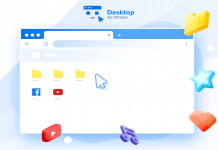







[…] giao diện người dùng trực quan. Dự án UbuntuDDE là kết hợp sức mạnh của Ubuntu và vẻ đẹp của […]